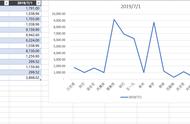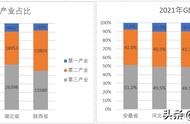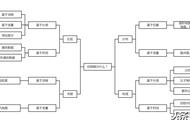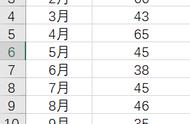如果直接使用EXCEL自带的柱状堆积图是不能把合计数取出来的,如果添加文本框,数据一旦变化,更改起来是很麻烦的,这里我给大家分享一个无需通过添加文本框,数据可以根据数据变化而自动调整的方法。
结果展示如下:

我们先做一个基础数据:

然后选择表格数据区域,插入-推荐的图表-组合图

点击右键,点击选择数据将左右方向进行调整,使得横坐标轴的数据为各公司,然后更改图表类型,将A产品、B产品、C产品的图表类型改为堆积柱形图,合计改为散点图。

选中散点图的点,设置为主坐标轴,使散点居于粗壮图中间线,然后放出数据标签。

剩下的就剩图表美化工作了,大家根据各自审美调整即可。
如果喜欢我的文章,欢迎关注*跟我学EXCEL图表
,